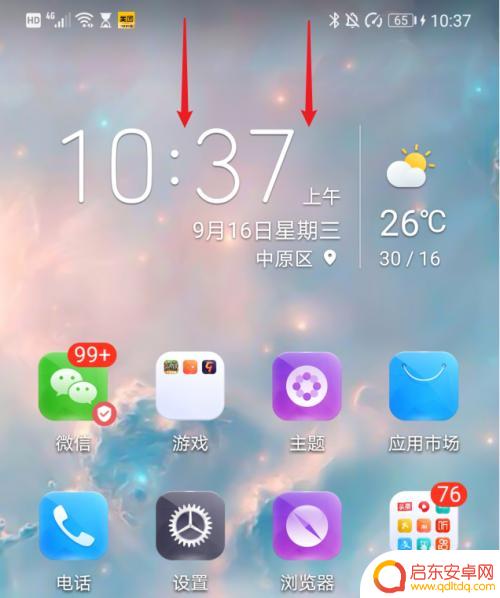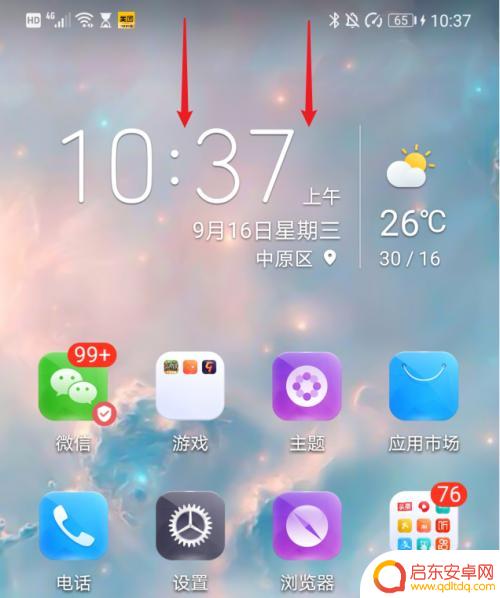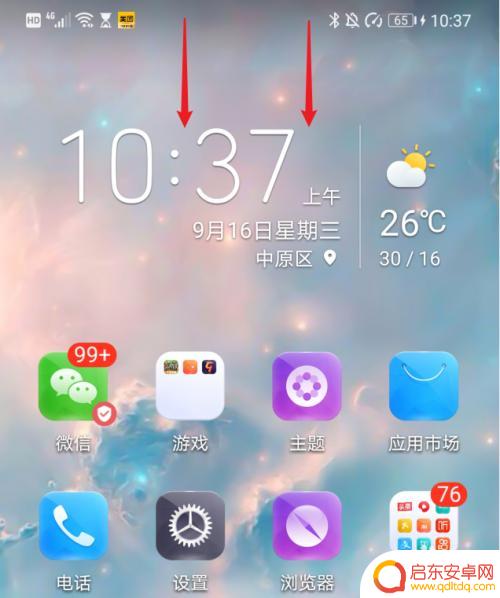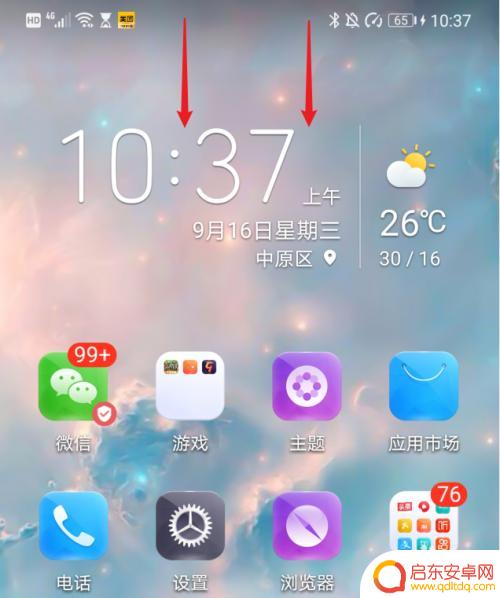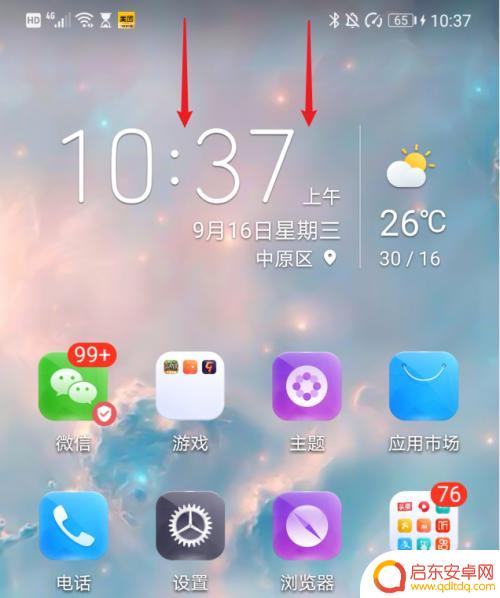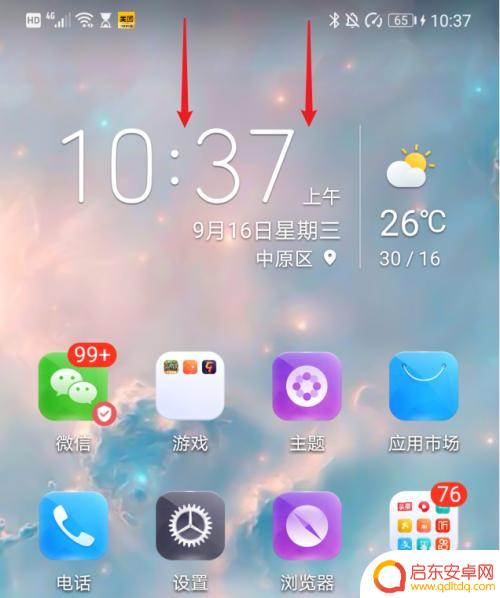如何把苹果手机里的视频和照片导入电脑 电脑视频如何传到苹果手机上
在日常生活中,我们经常会拍摄各种视频和照片保存在手机里,而有时候我们也需要将这些珍贵的回忆导入到电脑中保存或编辑,苹果手机作为一款备受喜爱的智能手机,拥有高清画质和稳定性能,让用户轻松记录生活中的点点滴滴。苹果手机和电脑之间的文件传输并不是一件简单的事情,今天我们就来讨论如何将苹果手机里的视频和照片导入电脑,以及如何将电脑中的视频传输到苹果手机上。
电脑视频如何传到苹果手机上
操作方法:
1.将手机通过原装的数据线与电脑进行连接,打开电脑的iTunes应用进入。

2.进入应用后,点击iTunes中的设备图标进入。
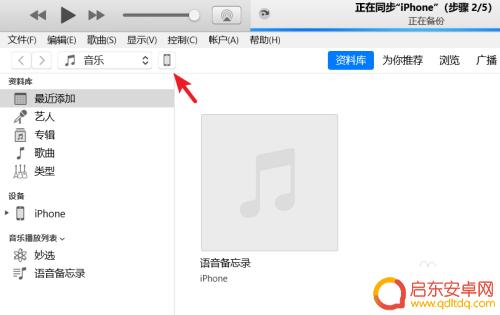
3.进入到设备界面,选择左侧的影片选项。
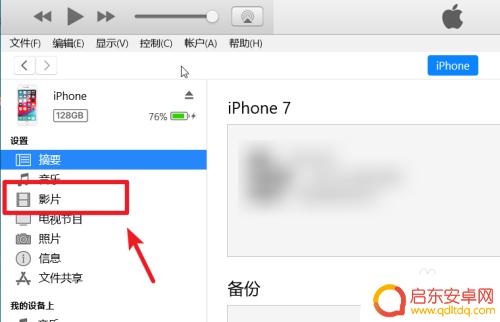
4.点击后我们选择上方的文件,点击将文件添加到资料库的选项。
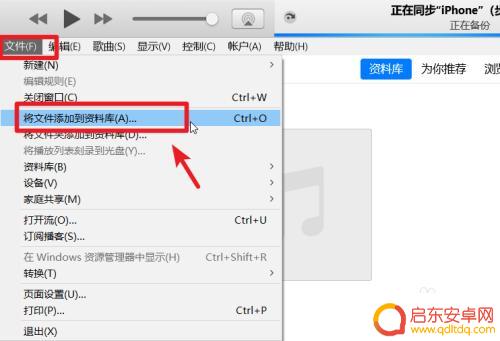
5.点击后,在电脑中选择需要导入到苹果手机的视频。
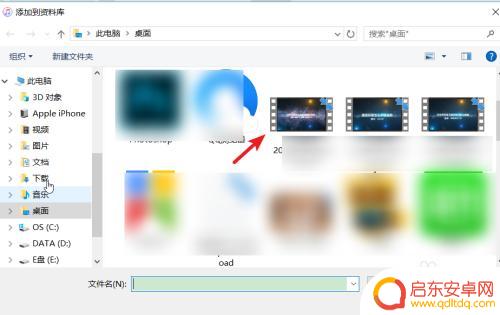
6.打开后在影片中可以看到导入的视频,勾选视频,点击右下方的应用。
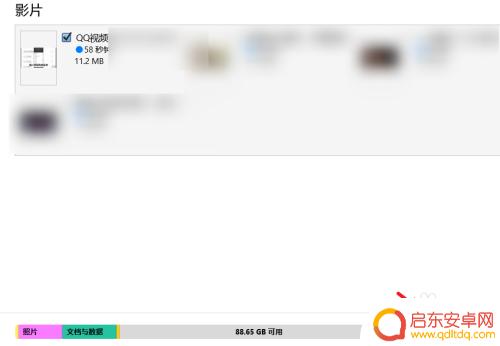
7.应用后上方会显示正在同步,等待影片同步完成。
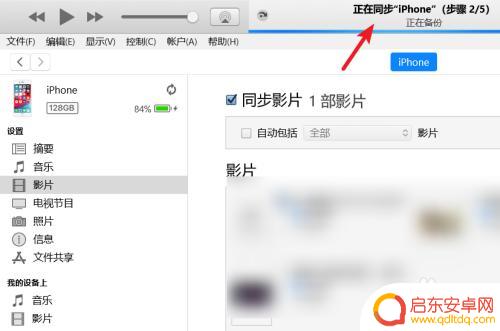
8.同步完毕后,打开苹果手机的视频应用,就可以看到导入的视频。

以上就是如何将苹果手机中的视频和照片导入电脑的全部内容,如果遇到这种情况,你可以按照以上步骤解决,非常简单和快速。
相关教程
-
华为手机里面的照片怎么传到华为电脑里 怎样将华为手机的照片和视频导入到电脑
在现如今的数字化时代,我们经常使用华为手机来拍摄和记录生活中的美好瞬间,随着照片和视频的不断增多,我们可能会遇到一个共同的问题:如何将华为手机里的照片和视频传输到我们的华为电脑...
-
华为手机里的视频如何导入电脑 华为手机通过USB将照片和视频传输到电脑
华为手机具有便捷的数据传输功能,用户可以通过USB线将手机连接到电脑,轻松地将照片和视频传输到电脑中,这种操作简单易行,只需几个简单的步骤即可完成。用户只需插入USB线到手机和...
-
华为手机怎么往华为电脑上传照片 如何将华为手机中的照片和视频导入到电脑中保存
想要将华为手机中的珍贵照片和视频保存到电脑中,是许多用户的常见需求,华为手机和电脑之间的数据传输可以通过多种方式实现,其中最简便快捷的方法之一就是通过华为手机连接到华为电脑,然...
-
怎样把华为手机照片导入电脑 华为手机如何将照片和视频传输到电脑
在日常生活中,我们经常会遇到需要将华为手机中的照片和视频传输到电脑的情况,为了方便管理和保存这些重要的文件,我们需要掌握一些简单的方法来实现这一目的。华为手机具有多种传输方式,...
-
华为手机的照片如何导入电脑 华为手机如何将照片和视频传输到电脑
现代手机已经成为人们日常生活中不可或缺的工具之一,华为手机作为市场上的一款热门产品,拥有着出色的拍照功能,随着照片和视频文件越来越多,用户们也面临着如何将这些数据传输到电脑的问...
-
如何导入华为手机里照片 华为手机照片和视频如何导入到电脑上
如今,华为手机以其卓越的性能和高品质的拍摄效果受到了广大用户的青睐,随着我们拍摄的照片和视频数量的不断增加,如何将它们导入到电脑上成为了一个重要的问题。...
-
手机access怎么使用 手机怎么使用access
随着科技的不断发展,手机已经成为我们日常生活中必不可少的一部分,而手机access作为一种便捷的工具,更是受到了越来越多人的青睐。手机access怎么使用呢?如何让我们的手机更...
-
手机如何接上蓝牙耳机 蓝牙耳机与手机配对步骤
随着技术的不断升级,蓝牙耳机已经成为了我们生活中不可或缺的配件之一,对于初次使用蓝牙耳机的人来说,如何将蓝牙耳机与手机配对成了一个让人头疼的问题。事实上只要按照简单的步骤进行操...
-
华为手机小灯泡怎么关闭 华为手机桌面滑动时的灯泡怎么关掉
华为手机的小灯泡功能是一项非常实用的功能,它可以在我们使用手机时提供方便,在一些场景下,比如我们在晚上使用手机时,小灯泡可能会对我们的视觉造成一定的干扰。如何关闭华为手机的小灯...
-
苹果手机微信按住怎么设置 苹果手机微信语音话没说完就发出怎么办
在使用苹果手机微信时,有时候我们可能会遇到一些问题,比如在语音聊天时话没说完就不小心发出去了,这时候该怎么办呢?苹果手机微信提供了很方便的设置功能,可以帮助我们解决这个问题,下...